作为一个非典型的影视爱好者,reizhi 平时看视频这件事多数时候还是通过 PC 来完成的。当然 Netflix 也有它自己比较特别的地方,今天就拿出来和大家聊一聊在 PC 上看 Netflix 的正确姿势,以及一些可以折腾的点。
0.网页还是客户端
Netflix 自家在 Microsoft Store 是有上架应用的,严格意义来说这不算是个选择题,你也可以选择两个都要。不过今天这篇文章针对的是网页端,毕竟客户端没有多少可以折腾的地方。如果你是客户端死忠的话,也就可以放心略过了。
1.一些基本设置
如果操作系统还是 Win10 的话,需要先安装来自微软的 HEVC 解码扩展。商店的售价是 $0.99,当然网络上免费安装的教程也非常多。大概没有多少人还在用 Win10 了吧,这里就不细说了。
reizhi 自己测试 Win11 似乎不需要额外安装这个扩展,如果你试下来不行的话,可以再参见上一条。
浏览器这个没什么好说的,要支持 HDCP 和 DRM 只能选系统自带的 Edge 。需要注意设置中的“硬件加速”必须打开。
额外说明的一点是 edge://flags/ 里的内容一般是不需要进行改动的,如果确实有问题可以尝试把两个 DRM 选项都设为 Enable 。
2.必备扩展
要想在 PC 上播放 4K 分辨率,安装扩展必然是少不了的步骤。
其中 Netflix 1080p 提供的是基础接口,而 Netflix_Extension 则进一步提供了码率的切换和选择。
3.如何使用
上述两个扩展都安装好之后,任意播放一个 Netflix 视频,按 Ctrl+Alt+Shift+S 即可呼出码率选择菜单。
中间的选项就是视频码率了,可用范围会根据视频源的不同而有所变动,当然我们都可以无脑点最大的一个然后 Override 。而右边则是 CDN 服务器的选择,如果确认网络速度没问题,但视频缓冲速度一直上不去,可以考虑在这边切换 CDN 试试。其中的地名采用的是三位机场代码。
另外也可以按 Ctrl+Alt+Shift+D 来呼出诊断信息菜单,显示内容如下(节选):
其中可以看到当前的音频和视频码率,视频分辨率及 VMAF ,缓冲情况和视频编码信息。有了这两个扩展的帮助之后,在 PC 端就可以任意开启 4K 分辨率和最高画质了。
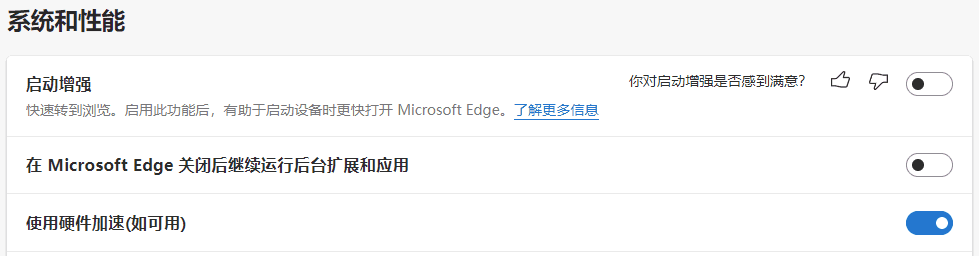
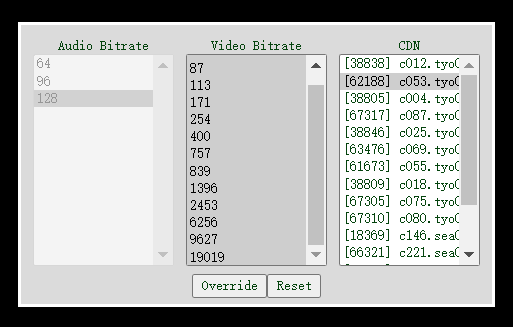

母鸡,随便看